Si se te ha abierto una nueva pestaña en tu navegador con la dirección URL «about:blank», puede que te preocupe que se trate de algún tipo de virus extraño o que haya algo mal en tu navegador.
Pero, ¿qué es about:blank exactamente y por qué aparece en el campo de la URL de tu navegador? Tenemos algunas buenas y malas noticias.

La buena noticia es que la página about:blank no es nada peligrosa. Es una página integrada que tienen la mayoría de los navegadores, similar a about:cache, about:settings o about:about. La mala noticia es que en algunos casos raros el malware o los virus pueden hacer que la página about:blank se muestre en tu navegador.
En este artículo aprenderás más sobre lo que es about:blank, cómo configurarlo y cuándo debes preocuparte.
¿Qué es about:blank?
La página about:blank en un navegador no es una página real. A diferencia de otras páginas integradas como about:settings o about:about, no es más que una pantalla en blanco en tu navegador.
¿Por qué Chrome o Edge querrían incluir una pantalla en blanco? En realidad es útil en todas las siguientes situaciones:
- Cuando los usuarios quieren lanzar su navegador sin cargar una página web real como página de inicio.
- Para evitar que el navegador utilice excesivos recursos del ordenador o de la red al iniciarse.
- El navegador no puede entender qué mostrar así que muestra la página about:blank.
- Hacer clic en un enlace que abre una nueva pestaña del navegador para descargar un archivo o algún otro propósito.
- Hacer clic en un enlace web malicioso que abre una nueva pestaña antes de descargar un script o una app.
- Escribes una URL en el campo URL, o haces clic en un enlace web.
- El navegador se comunica con el servidor web, solicita la página que desea, y recibe. el código que permite al navegador mostrar la página para usted.
- El navegador descifra el HTML o PHP.
- El navegador entonces muestra la página como el código previsto.
- Estás buscando juegos gratis para jugar online, y seleccionas un enlace para descargar el archivo de instalación.
- El enlace en el que has hecho clic contiene un parámetro target=»_blank» dentro de la etiqueta <a> que se utiliza para el enlace de descarga.
- Este código le dice al navegador que descargue el archivo, pero también muestra una página web en blanco en tu navegador.
- Verás el archivo descargado en la parte inferior de la página about:blank (o donde tu navegador almacene las descargas de archivos).
Como puedes ver, la mayoría de estas situaciones no son peligrosas en absoluto. El único peligro viene de si has hecho clic en algún enlace que no debías. A veces esto abrirá una nueva pestaña en la ventana del navegador, pero como no hay una página real que mostrar (sólo un archivo para descargar), el navegador muestra about:blank.
¿Por qué los navegadores tienen una página about:blank?
Puede que no tenga mucho sentido tener una página que no muestre nada, pero esta característica es realmente importante para cualquier navegador web.

Durante el uso normal, los navegadores funcionan de la siguiente manera:
Como puede ver, durante el funcionamiento normal, la página about:blank nunca es necesaria, y normalmente nunca la verá. Sin embargo, en la siguiente situación, se necesita una página about:blank.
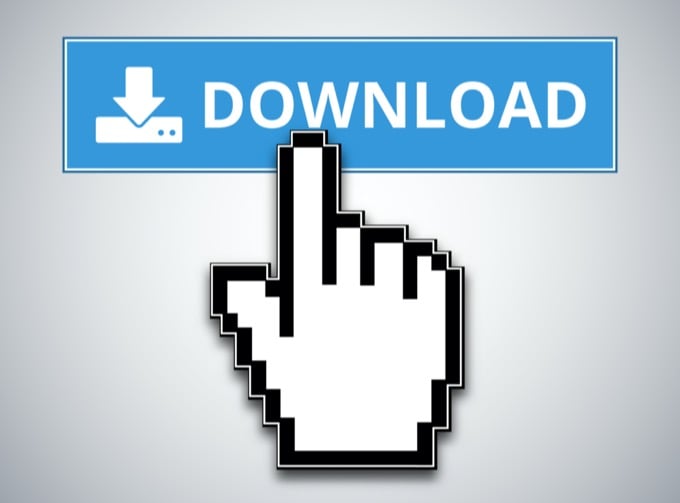
Este es un método molesto que los desarrolladores web utilizan para codificar los enlaces de descarga de archivos (porque abre una página en blanco innecesaria), pero no hay nada nefasto ni peligroso en ello.
Por otro lado, si ha hecho clic en un enlace malicioso en línea, el archivo que se descarga podría ser un malware o un virus.
El navegador también mostrará la página about:blank si el código que el servidor web devuelve al navegador no está formateado (o no utiliza el código correcto) de la manera que el navegador entiende. La página about:blank es una página predeterminada que se muestra cuando esto sucede (ya que no puede mostrar la página solicitada).
¿Cuándo es útil about:blank?
Normalmente, si utilizas el navegador Chrome, la página de inicio predeterminada es Google.com. Será diferente para otros navegadores.
Mucha gente opta por cambiar la página de inicio a about:blank para evitar que se cargue cualquier página web en el navegador hasta que ellos quieran. Esto evita que se ejecute cualquier tipo de código o scripts de inicio al iniciar el navegador.
Cómo establecer about:blank como tu página de inicio
Puedes hacer esto si quieres, estableciendo about:blank como tu propia página de inicio del navegador.
En Chrome:
1. Pega chrome://settings en el campo de la URL y pulsa Enter.
2. Desplázate hasta la sección On startup y selecciona Open a specific page or set of pages.

3. Verás la URL que es tu página de inicio actual por defecto. Selecciona los tres puntos verticales de la derecha y selecciona Editar en el menú.

4. En el campo URL del sitio, escribe about:blank. Selecciona Guardar cuando hayas terminado.

Ahora, cada vez que abras tu navegador, se abrirá la página about:blank y no mostrará ninguna página web ni ejecutará ningún script. Mucha gente cree que esto acelera el proceso de apertura de Chrome y otros navegadores.
En Firefox:
- Selecciona el menú en la esquina superior derecha del navegador, y selecciona Opciones en el menú.
- Selecciona Inicio en el menú de navegación de la izquierda.
- Seleccione URLs personalizadas… en la sección Página de inicio y nuevas ventanas.
- Escriba about:home en el campo.

- Cierre el menú, conservará la configuración de su página de inicio.
Nota: También puedes seleccionar Página en blanco en el desplegable en lugar de URLs personalizadas y esto conseguirá lo mismo.
En Apple Safari:
- Seleccione Safari >Preferencias >
- General
- En la sección Página de inicio, escriba about:en blanco
- Cierre la pestaña y su configuración se mantendrá
En Microsoft Edge:
- Seleccione el icono del menú de tres puntos de la parte superior derecha.
- Seleccione Configuración y navegue hasta la sección Al iniciar.
- Seleccione Abrir una página o páginas específicas.
- Seleccione los tres puntos de la derecha, seleccione Editar y escriba about:blank.
- Selecciona el icono del menú con forma de engranaje
- Selecciona Opciones de Internet
- En la sección Página de inicio, escribe about:blank
- Selecciona Aceptar para cerrar la ventana
En Internet Explorer (si todavía lo usas):
Cómo quitar about:blank como tu página de inicio
Si realmente quieres eliminar about:blank como tu página de inicio actual, sólo tienes que repetir el proceso anterior para tu navegador pero sustituyendo about:blank por la URL que quieras utilizar como página de inicio de tu navegador.
¿Tengo malware?
Si tienes about:blank como página de inicio pero nunca lo has configurado así, o tu navegador abre con frecuencia una nueva pestaña about:blank aunque no estés haciendo clic en nada, podrías tener malware o un virus en tu ordenador.
Si este es el caso, asegúrate de seguir los pasos para eliminar el malware de tu PC con Windows, o eliminar el malware de tu Mac.
Si estás viendo este problema en tu Android, hay aplicaciones que te ayudarán a eliminar el malware en los Android también. Si usas un iPhone, normalmente no deberías preocuparte por el malware o los virus.